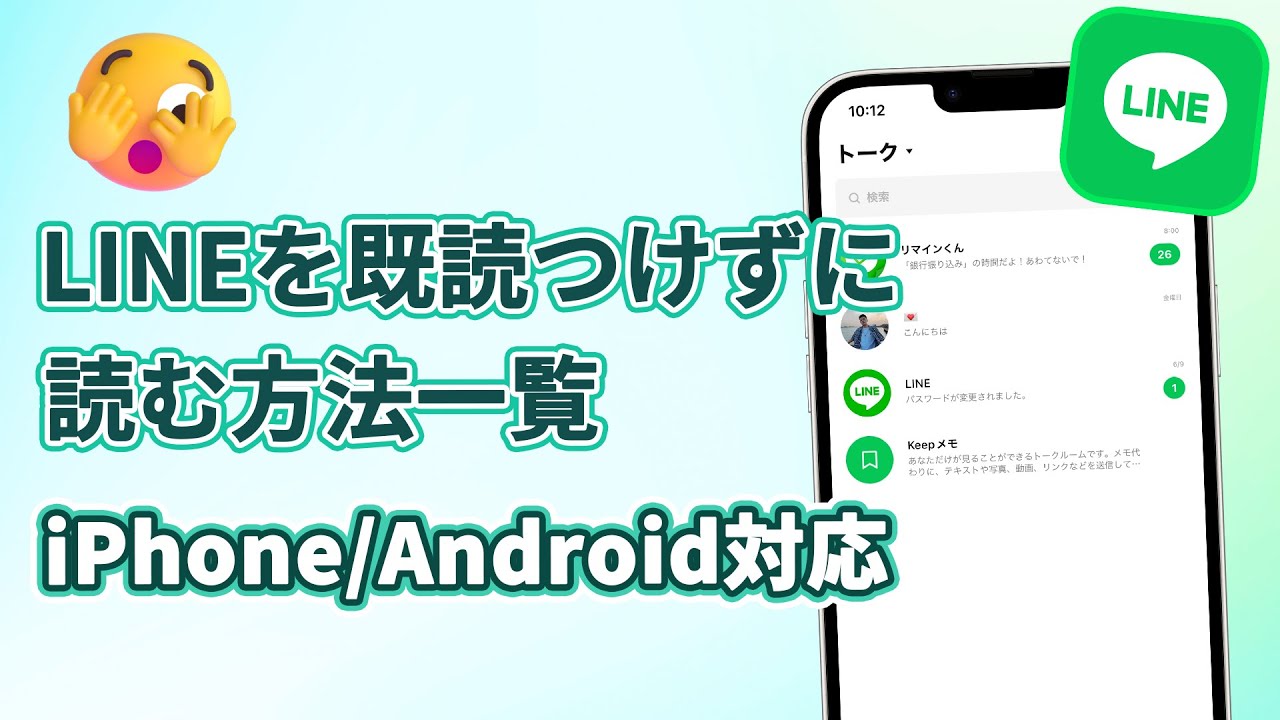「相手に既読スルーと思われたくない」
LINEでメッセージが届いたとき、そんなお悩みを抱えてはいませんか?
メッセージの相手によっては、既読がついたのに返信をしないとトラブルになることも。トラブルにはならなくとも、結果として既読スルーしてしまうと、やはり心象は悪いですよね。実は、既読をつけずにメッセージを読む方法があるんです。

この記事では、LINEで既読をつけずに読む方法について、Android、iPhoneなどデバイスごとに詳しく解説します。こちらを読めば、悩むことなく、既読スルーのトラブルを回避することができますよ。
Part1:LINEを既読つけずにメッセージを読む方法(iPhone/Android併用)
既読をつけずにLINEメッセージを読む方法は、以下の3種類です。まず、iPhoneでもAndroidでも併用できる方法について、解説しましょう。
LINEを既読つけずにメッセージを読むチュートリアルビデオをご覧ください!
1通知センターで読む
まず、端末の「通知」機能を使って読む方法です。メッセージの一部とともに、相手の名前も一緒に表示されますので、ある程度の内容を確認できますよ。
手順は以下の通り。
iPhone、Androidとも、最初にLINEの「設定」アイコンから「通知」に進みます。
iPhoneの場合
ステップ1:iPhone側の「設定アプリ」より、「通知」→「LINE」を選択します。
ステップ2:「新規メッセージ」「メッセージ通知の表示」「サムネイル表示」を有効にします。
ステップ3:「通知の許可」を「有効」にして、「ロック画面」「通知センター」「バナー」も有効にしましょう。
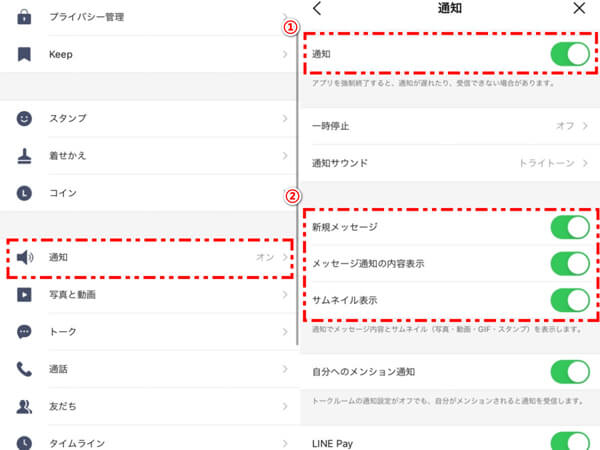
Androidの場合
ステップ1:LINEの設定で「通知」を開きます。
ステップ2:通知項目を「オン」にした後、「メッセージ通知の内容表示」を「有効」にしましょう。
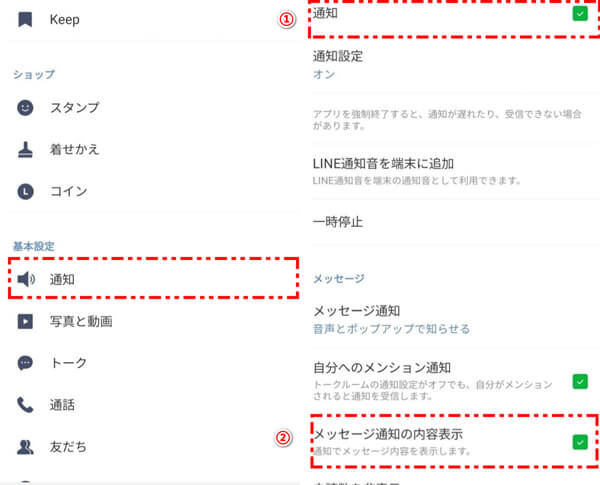
※機種によって項目の名前など、異なる場合がありますのでご留意ください。
2機内モードにして読む
2つ目は、「機内モード」にする、つまりデータ通信を切ってから読む方法です。通信されませんので、読んだというデータが相手の端末に伝わりません。
iPhoneの場合
ステップ1:「コントロールセンター」より機内モードを「有効」にしてから、メッセージを読みます。
ステップ2:確実にLINEアプリを「終了」して、機内モードを「オフ」にします。
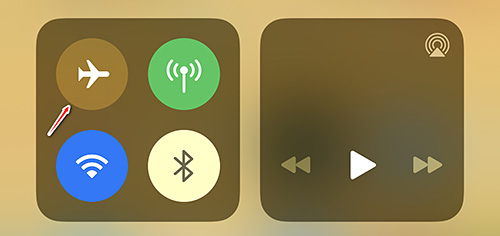
Androidの場合
ステップ1:「クイック設定パネル」より機内モードを「オン」してから、メッセージを読みましょう。
ステップ2:メッセージを読み終わったら、アプリを閉じて、機内モードを「オフ」にします。
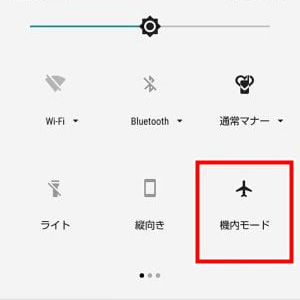
3LINEのプロなデータ管理ソフトを使う
3つめは、プロな補助ソフトを使ってバックアップを取り、そのデータから読む方法です。PCの補助ソフトを使えば、端末からバックアップを取り、内容を確認することができます。おすすめのソフトiTransor for LINEを用いた、データ移行方法を紹介しましょう。
こちらのプロのLINEデータを管理するソフトは、iPhoneとAndroidのLINEトーク上にある、さまざまな種類のデータバックアップに対応しています。それだけでなく、他には多くの人気機能が揃えています。
iTransor for LINEの主な機能:
- 【異OS・同OS転送】AndroidとiOSの間(iOS⇔Android)で元のままトーク履歴を転送できる。
- 【無料バックアップ・復元】無料でPCにバックアップし、バックアップファイルからiOS・Androidデバイスへ復元できる。
- 【無料でプレビュー】無料でプレビューの画面では分かりやすく分類して、データ探しも簡単。
- 【エクスポート・保存】PCに分かりやすくエクスポートし、永遠に保存できる。保存したファイルはすべてのメディア付けのデバイスに閲覧できる。
使い方は、たったワンクリックです。
ステップ1:端末を、iTransor for LINEがインストールされたパソコンにUSBで接続します。「AndroidとiOSデバイスからLINEデータをバックアップ」を選択して、「スタート」をクリックしましょう。

ステップ2:スタートをクリックすると、自動的にバックアップするので、完成画面で「バックアップデータを表示」をクリックすると、既読つけずにメッセージを読みことができます。

当ソフトは、iPhone、AndroidなどOSは問いませんので、これが一番確実な方法でしょう。

Part2:iPhoneで既読つけずに読む方法
iPhoneでは、「触覚タッチ」機能を使って、未読状態のまま閲覧できます。
やり方は簡単で
トークルーム一覧で、該当するトークルームを長押します。
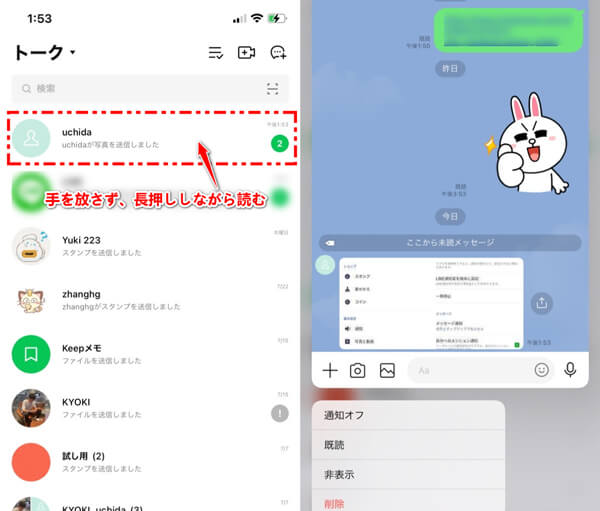
これで、そのトークルームで直近に届いたメッセージを、既読をつけずに読むことができます。長押しした後、誤ってトークルームに入ってしまい、既読がついてしまう可能性もありますので、操作には最新の注意を払いましょう。残念ながら、Androidにはこの機能はありません。
Tips:
長押しする同時にメッセージを閲覧することで、手を勝手に動いたら、中に入る恐れがあります。
Part3:Androidで既読つけずに読む方法
Androidでは、既読をつけずに読むことができる、既読回避アプリのご利用が可能です。いくつかリリースされていますが、こちらでは「のぞきみ」を紹介しましょう。
LINEのみならず、TwitterのDMやFacebookメッセンジャーの内容も、未読のまま読むことができるツール。スタンプやトークルームごとの表示も可能で、ボイスメッセージの内容まで未読で聞けますので、忙しくてなかなか返信ができない方におすすめです。
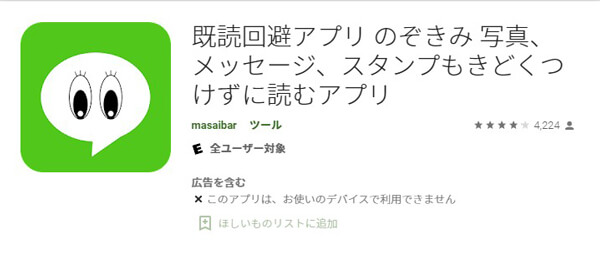
Tips:
「のぞみき」を利用すれば、すでに取消されたトーク履歴も閲覧する可能性がありますので、具体的には「LINEで送信取消したメッセージを復元できた!その裏ワザを紹介」をご覧いただけたら、すぐ分かります。
まとめ
以上、LINEで既読をつけずに読む方法について、Android、iPhoneなどデバイスごとに詳しく解説しました。通知機能や機内モードの活用に加え、iPhoneではトークルーム一覧での長押し、Androidではアプリを使うという手法があることが分かりましたね。しかし、やはりiPhone、Androidにおいて、一番確実なのはプロの補助ソフトを使う方法でしょう。
また、LINEはもはや、生活必需品といっていいアプリですから、既読スルーの防止に加えて、確実なバックアップまでできてしまうのは嬉しいですよね。そんな時は、ワンクリックだけで楽にファイルが復元できるツール「iTransor for LINE」を利用すると、既読をつけずに読むことができるので、とても安心です。無料で操作も簡単ですから、誰でも使えますよ。今すぐ試してみましょう!